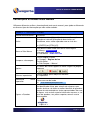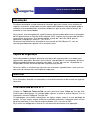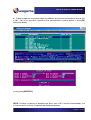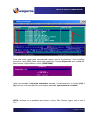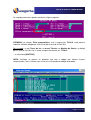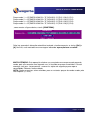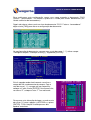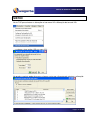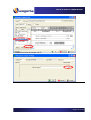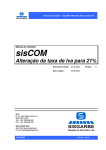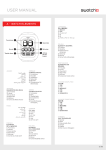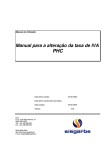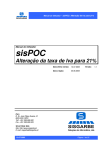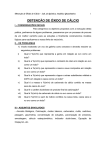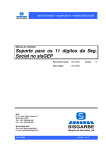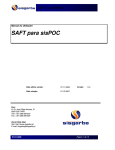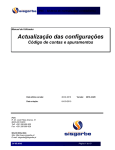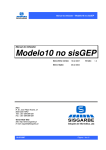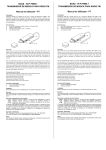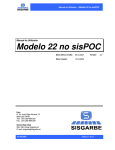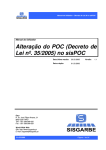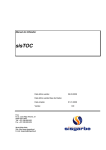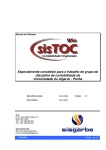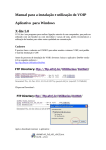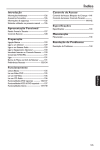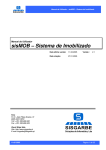Download Alteração da taxa de IVA
Transcript
Manual do Utilizador Alteração da taxa de IVA Software Sisgarbe Data última versão: 24-06-2010 Data última versão Base de Dados: Data criação: Versão: Faro R. Dr. José Filipe Alvares, 31 8005-221 FARO Telf. +351 289 899 620 Fax. +351 289 899 629 World Wide Web Site: http://www.sisgarbe.pt E-mail: [email protected] 01-06-2010 1.00 Manual de Utilizador LOREM EPSIUM Índice Índice ..............................................................................................................................2 Convenções utilizadas neste manual ...........................................................................3 Introdução ......................................................................................................................4 Cópias de segurança ...................................................................................................4 SISCOM ...........................................................................................................................4 Criar nova taxa de IVA 21% .........................................................................................4 Reclassificação de produtos quanto à taxa de IVA. .....................................................6 Revalorização dos preços PVP, com IVA incluído. ....................................................12 Lançamento de compras com taxa 20% após a entrada em vigor da nova taxa. ......15 SISTOC .........................................................................................................................18 Página 2 de 20 Manual de Utilizador LOREM EPSIUM Convenções utilizadas neste manual Utilizamos diferentes estilos e formatação de texto neste manual, para ajudar a diferenciar os diversos tipos de informação que nele estão contidos. Quadro nº 1 - Convenções utilizadas Quando mencionarmos: Teclas Utilizamos: Parêntesis rectos - [ ] -, maiúsculas e o estilo negrito. Quando se tratar da utilização de duas teclas em simultâneo, estas estão separadas com o sinal de +. ex. [ENTER] ou [CTRL]+[C]. Menus e Sub -Menus Letra branca sobre fundo azul com o estilo negrito ex. Menus - Movimentos Letra azul com o estilo negrito ex. Sub Menus - Dados da Firma Campos e sub campos O estilo negrito e itálico ex. Campos – Regime de Iva O estilo Itálico ex. Sub Campos – Mensal Os ícones das várias opções tal como surgem no próprio programa Opções ex. Palavras importantes Informação importante Figuras e Quadros O estilo negrito, para realçar as mesmas ex. importante muito Caixas com cor de fundo ex. Esta informação é para não Um identificador único, quer através de números, quer através de letras, de forma a melhor identificá-lo quando o mesmo for referenciado nos textos apresentados. No caso de figuras, este estará na parte inferior das mesmas, e, no caso dos quadros, nas partes superior, como é o caso deste quadro. Figura nº 1 Página 3 de 20 Manual de Utilizador LOREM EPSIUM Introdução Tentámos contemplar o maior número de situações possíveis no que a esta matéria diz respeito, no entanto, sempre que encontre alguma dificuldade ou sinta que pode ajudar a melhorar estes procedimentos, estaremos disponíveis para o ouvir e dessa forma ir de encontro às suas necessidades. Este manual, tem como objectivo, ajudá-lo acerca da forma como deve fazer as alterações do IVA que constam no Decreto da Assembleia 23/XI, a aplicar nas transmissões de bens e prestações de serviços. Este decreto obriga, a partir de 1 de Julho 2010, que no continente se aplique as taxas 6%, 13% e 21%. No manual faço referência à alteração da taxa normal de IVA (20 para 21), mas os mesmos procedimentos aplicam-se às restantes taxas. Cópias de segurança Antes de proceder a qualquer alteração faça cópias de segurança dos seus dados, pois algumas das operações, descritas neste manual, são delicadas e se executadas de forma deficiente poderão provocar anomalias nos dados. E estes, por sua vez, só poderão ser recuperados através da última cópia de segurança que possuir. Por estas razões, e achamos que são mais que suficientes, agradecíamos, mais uma vez, que antes de começar faça uma cópia de segurança. SISCOM Estas alterações deverão ser efectuadas no final do dia anterior ao da entrada em vigor da nova taxa. Criar nova taxa de IVA 21% Criação, na Tabela de Taxas de IVA, de uma nova taxa (novo Código de Taxa de IVA). Haverá quem defenda que, na referida tabela, apenas se altere a taxa de 20 para 21 e se mantenha o mesmo Código de Taxa de IVA. Tal abordagem, teria efeitos indesejáveis em alguns mapas, como é o caso do Mapa de Vendas. Ou seja, alguns mapas referentes a períodos anteriores à alteração referir-se-iam, de forma incorrecta, à taxa normal como associada a 21% em vez de 20%. Se já existir um código com a taxa de 21 não necessita de efectuar esta operação. Página 4 de 20 Manual de Utilizador LOREM EPSIUM 1. Aceda ao menu “TABELAS” do Módulo de Stocks; 2. Seleccione o item “5-Taxa de IVA”; 2.1 Para criar nova taxa de iva digite [INSERT], introduza um código que não exista na tabela, preencha os campos e no fim [Enter]; Página 5 de 20 Manual de Utilizador LOREM EPSIUM ATENÇÃO: Existem casos em que é necessário ter diversos códigos de iva para a mesma taxa, para que quando fazem a integração automática da gestão comercial (SISCOM), na contabilidade (SISPOC/SISTOC) os documentos sejam lançados nas diversas contas. Reclassificação de produtos quanto à taxa de IVA. Esta reclassificação pressupõe a actualização de dois campos na ficha de produto, a “TAXA DE IVA” e o “COD.IVA”. ACTUALIZAÇÃO DO CAMPO “TAXA DE IVA” 1. Para efectuar esta operação sem ter que alterar manualmente ficha a ficha, aconselhamos a utilização da rotina “5-Alteração por item” que está no menu “UTILITARIOS” no Modulo de Stocks. 2. Irá aceder ao quadro seguinte, onde deverá encontrar o campo “TAXA DE IVA” e seleccionar [CONTINUAR]. Página 6 de 20 Manual de Utilizador LOREM EPSIUM 3. O passo seguinte será marcar todos os produtos que tenham associados a taxa de IVA a 20%. Para isso, pressione, quando estiver posicionado na janela abaixo, a tecla [F9] (Marca em bloco). e seleccione [ACEITAR]. NOTA: Verifique se apenas os produtos que tem a taxa a 20% ficaram seleccionados, isto é, ficaram com o sinal >> à esquerda do código do produto. Página 7 de 20 Manual de Utilizador LOREM EPSIUM Caso não tenha ficado nada seleccionado, repita o passo 3 novamente. Caso contrário, pressione a tecla [F3] (Edita expressão), preencha o campo Expressão com o valor 21, como mostra a figura abaixo, e tecle [CONFIRMA]: Feito isto, proceda à alteração automática teclando, simultaneamente, as teclas [Ctrl] e [A]. No final, será mostrada uma mensagem indicando “operação bem sucedida”. NOTA: Verifique se os produtos que tinham a taxa a 20% ficaram, agora, com a taxa a 21%. Página 8 de 20 Manual de Utilizador LOREM EPSIUM B. Actualização do campo “COD.IVA” 1. Para efectuar esta operação sem ter que alterar manualmente ficha a ficha, aconselhamos a utilização da rotina “5-Alteração por item” que está no menu “UTILITARIOS” no Modulo de Stocks. 2. Irá aceder ao quadro seguinte, onde deverá encontrar o campo “COD.IVA” e seleccionar [CONTINUAR]. 3. O passo seguinte será marcar todos os produtos que tenham associado o código respectivo à taxa de IVA a 20% (para saber esse código dirija-se a Taxas de IVA no menu Tabelas no Modulo de Stocks). Para isso, pressione, quando estiver posicionado na janela abaixo, a tecla [F9] (Marca em bloco). Página 9 de 20 Manual de Utilizador LOREM EPSIUM De seguida preencha o quadro conforme a figura seguinte: ATENÇÃO: no campo “Filtro programático” está a expressão: TIVA=X, onde deverá substituir o X pelo código que está associado à taxa de IVA de 20%. Por exemplo: se em Taxas de iva, no menu Tabelas, no Modulo de Stocks, o código para a taxa de IVA 20% for 3, então a expressão deverá ser: TIVA=3. ... e seleccione [ACEITAR]. NOTA: Verifique se apenas os produtos que tem o código que indicou ficaram seleccionados, isto é, ficaram com o sinal >> à esquerda do código do produto. Página 10 de 20 Manual de Utilizador LOREM EPSIUM Caso não tenha ficado nada seleccionado, repita o passo 3 novamente. Caso contrário, pressione a tecla [F3] (Edita expressão), preencha o campo Expressão com o valor do novo código que criou para a taxa de 21% em Taxas de iva no menu Tabelas no Modulo de Stocks, como mostra a figura abaixo, e tecle [CONFIRMA]: ATENÇÃO: no campo “Expressão” está a expressão: Y, onde deverá substituir o Y pelo código que está associado à taxa de IVA de 21%. Por exemplo: se na Taxas de iva no menu Tabelas no Modulo de Stocks, o código para a taxa de iva 21% for 13, então a expressão deverá ser: 13. Feito isto, proceda à alteração automática teclando, simultaneamente, as teclas [Ctrl] e [A]. No final, será mostrada uma mensagem indicando “operação bem sucedida”. NOTA: Verifique se os produtos que tinham o código X ficaram, agora, com o código Y. ATENÇÃO: Repita os passos, acima referidos, para os restantes códigos de IVA que também têm associado a taxa de IVA 20%. Página 11 de 20 Manual de Utilizador LOREM EPSIUM Revalorização dos preços PVP, com IVA incluído. Só necessita de efectuar esta operação se utiliza preços com o IVA incluído e quiser reflectir esta variação de taxa, no preço dos artigos. Esta revalorização pressupõe a actualização do campo “P. VENDA X” na ficha de produto, onde X assume os valores 1, 2, 3 e 4. Sendo assim, e para ser mais claro, vamos descrever os passos a seguir assumindo que X é 1. Não esquecendo que teremos que executar os mesmos passos para X=2, X=3 e X=4. A. Actualização do campo “P. VENDA X” 1. Para efectuar esta operação sem ter que alterar manualmente ficha a ficha, aconselhamos a utilização da rotina “5-Alteração por item” que está no menu “UTILITARIOS” no Modulo de Stocks. 2. Irá aceder ao quadro seguinte, onde deverá encontrar o campo “P. VENDA1” e seleccionar [CONTINUAR]. 3. O passo seguinte será marcar todos os produtos associados à taxa de IVA a 21%. Para isso, pressione, quando estiver posicionado na janela abaixo, a tecla [F9] (Marca em bloco). Página 12 de 20 Manual de Utilizador LOREM EPSIUM De seguida preencha o quadro conforme a figura seguinte: e seleccione [ACEITAR]. NOTA: Verifique se existiu selecção, isto é, se existem produtos que ficaram com o sinal >> à esquerda do código do produto. Caso não tenha ficado nada seleccionado, repita o passo 3 novamente. Caso contrário, pressione a tecla [F3] (Edita expressão) e preencha o campo Expressão com a expressão (só uma) associada ao Tipo de Preço que está a corrigir: Página 13 de 20 Manual de Utilizador LOREM EPSIUM Preço venda 1 ⇒ IIF(EMPR.IVAINCL1=”S”,ROUND(1.21*(PV1/1.20),2),PV1) Preço venda 2 ⇒ IIF(EMPR.IVAINCL2=”S”,ROUND(1.21*(PV2/1.20),2),PV2) Preço venda 3 ⇒ IIF(EMPR.IVAINCL3=”S”,ROUND(1.21*(PV3/1.20),2),PV3) Preço venda 4 ⇒ IIF(EMPR.IVAINCL4=”S”,ROUND(1.21*(PV4/1.20),2),PV4) , como mostra a figura abaixo, e tecle [CONFIRMA]: Feito isto, proceda à alteração automática teclando, simultaneamente, as teclas [Ctrl] e [A]. No final, será mostrada uma mensagem indicando “operação bem sucedida”. MUITA ATENÇÂO: Esta operação só deve ser executada uma vez para cada preço de venda, pois caso execute uma segunda vez, irá invalidar os preços envolvidos. Caso tal aconteça, terá que - forçosamente - recorrer às cópias de segurança para repor a normalidade. Portanto, muito cuidado. NOTA: Repita os passos, acima referidos, para os restantes preços de venda usados pela sua empresa (2, 3 e 4). Página 14 de 20 Manual de Utilizador LOREM EPSIUM Lançamento de compras com taxa 20% após a entrada em vigor da nova taxa. Será normal, após a entrada em vigor da nova taxa, a recepção de facturas de compra com a taxa antiga. No entanto, o facto de já ter alterado a taxa de IVA para 21% não inviabiliza o seu lançamento. Existem duas situações que condicionam o lançamento; 1 - Uma única taxa de IVA no documento de compra. Esta é a situação mais simples, já que o utilizador só terá de colocar o código de IVA correspondente a 20% no cabeçalho do documento. Este procedimento afecta todas as linhas do documento independentemente da taxa de IVA de cada produto. ATENÇÃO: Isto significa que se houver produtos com diferentes taxas no documento, estas serão automaticamente reclassificadas com a taxa que se indicada no cabeçalho. 2 - Documento de compra com varias taxas de IVA. Para contornar esta situação o utilizador terá de ter a possibilidade de alterar a taxa de IVA em determinadas linhas do documento. Como esta opção por defeito não está activada, o utilizador terá que activa-la antes de proceder ao lançamento deste tipo de documentos. 2.1 - Aceder á configuração de documentos que está módulo principal, no menu UTILITÁRIOS – “5 – Configurar” – “1-Documentos”. Página 15 de 20 Manual de Utilizador LOREM EPSIUM Para explicarmos esta configuração, vamos usar como exemplo o documento “CO21 Factura - fornecedores”, no entanto o processo é válido para outros documentos (Ex: Venda a dinheiro de fornecedores). Depois de colocar a barra azul em cima do documento “CO21 Factura - fornecedores” digite a tecla [TAB] para alterar a configuração do documento. Na configuração do documento, navegue com a seta de cursor [ ↓ ] até ao campo “Configurar campos” e coloque a letra [s], seguido de [ENTER]. Este é o quadro onde efectivamente se activa o campo de IVA no documento de compra. Com a seta de cursor [ ↓ ], navegue até ao campo M e coloque o X com a tecla [ENTER]. Na mesma linha, na coluna “E”, coloque a letra “T” em maiúscula. Para gravar esta alteração desloque, usando a seta de cursor [ ↓ ] para a opção <<ACEITAR>> e prima [ENTER] . Esta situação é valida para os dois quadros anteriores. Página 16 de 20 Manual de Utilizador LOREM EPSIUM Quando já não necessitar desta opção, basta repetir o processo e tirar o X do campo M do quadro anterior. Quando aceder ao documento de compra, se houver uma nova coluna “I” no documento então é porque o processo descrito anteriormente foi bem executado. Ao lançar um novo documento, esta coluna será preenchida por defeito com o código de IVA do produto. No entanto utilizador já pode alterar para o código de IVA que pretendido. Página 17 de 20 Manual de Utilizador LOREM EPSIUM SISTOC No sisTOC para efectuar a alteração vai ao menu IVA->Alteração da taxa de IVA. … e coloca a taxa antiga (20) e a nova (21). No quadro seguinte pode desmarcar alguma conta que não pretenda efectuar a alteração. Página 18 de 20 Manual de Utilizador LOREM EPSIUM Mapa de Conferencia de IVA Quem usa o mapa de conferência de IVA terá de fazer o seguinte ajuste. Vais à opção “Configurar Declaração de IVA” e EDITA a Declaração periódica de IVA como mostra as figuras seguintes. No modo de edição do mapa procura na lista dos campos o que tem o código TN,TI e TR. Depois de seleccionar o campo clica no editar… Página 19 de 20 Manual de Utilizador LOREM EPSIUM .. e coloca no valor do campo o 0,21 Página 20 de 20